在Windows系統下,必不可少的一項操作就是打字,輸入代碼需要打字,網頁搜索需要打字,軟件聊天也需要打字。最近,有Win7系統的用戶,在電腦上打開浏覽器,輸入要找的資料的時候,發現電腦的字打不出來,還以為是鍵盤壞了。查詢了一下不是鍵盤的問題。怎麼辦?那要如何解決這樣的問題呢?下面就由小編和大家說一下Win7電腦打字打不出來的解決方法。
解決辦法如下:
1、點擊打開桌面開始菜單,找打運行選項打開,在彈出的運行文本框裡輸入【regedit】命令,打開注冊表。
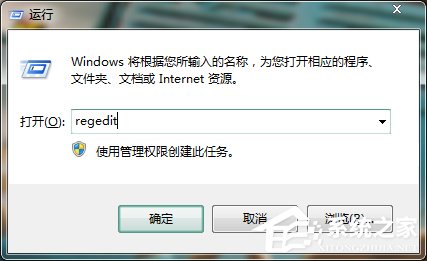
2、進入注冊表編輯器界面找到【HKEY_LOCAL_MACHINE\SYSTEM\CurrentControlSet\Control\Class】項。
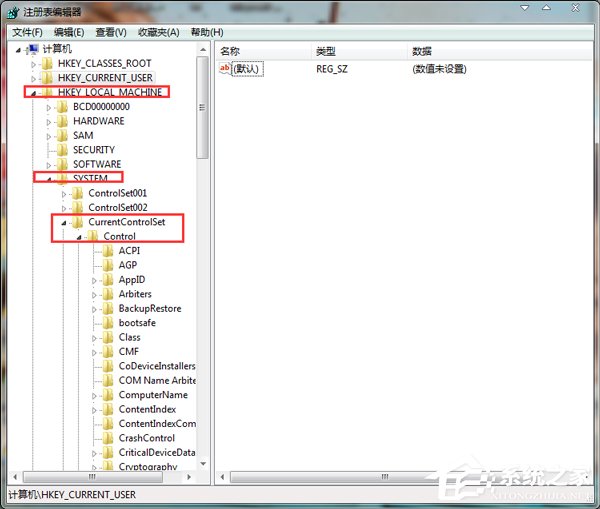
3、然後再Class項下找到【{4D36E96B-E325-11CE-BFC1-08002BE10318}】項,點擊打開,在右方找到【】值將其刪除。
4、刪除完畢,我們回到桌面,右鍵點擊【計算機】選擇【設備管理器】選項點擊打開。
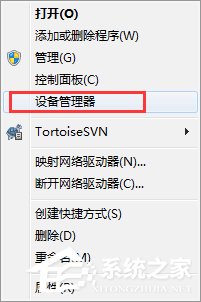
5、進入設備管理器找到鍵盤驅動,右鍵點擊將其卸載,卸載完成然後再重新啟動;
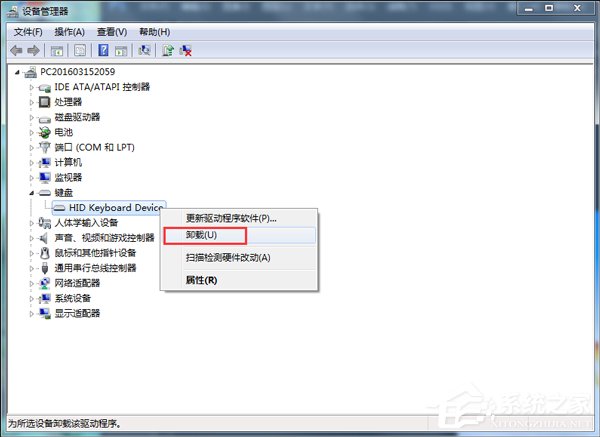
6、接著打開注冊表找到我們剛才的位置在【{4D36E96B-E325-11CE-BFC1-08002BE10318}】項下添加【UpperFilter】。
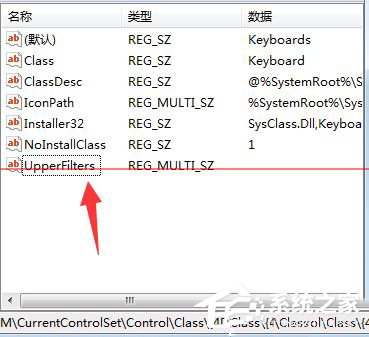
7、添加完成,右鍵點擊選擇編輯選項,將其值改為【kbdclass】點擊確定問題解決。
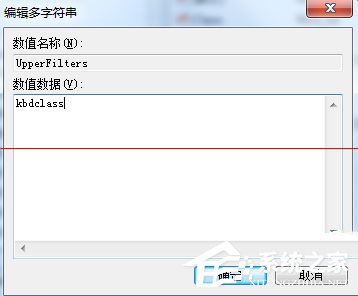
Win7電腦打字打不出來的解決方法就給大家詳細介紹到資料了;如有遇到和上述一樣問題的用戶,那不妨試一下上述的方法,也許能夠幫助你解決你遇到的問題。